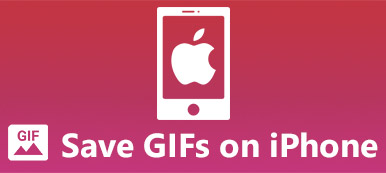Efterhånden som sociale medier trænger ind, bliver GIF et populært filformat. Selvom det er et billedformat, kan GIF gemme animeret indhold. Med et andet ord er en GIF -fil ikke et stillbillede, men flere rammer eller billeder. Når det kommer til GIF -resizer, betyder det to aspekter, ændre GIF -filstørrelse eller beskære GIF. Sådan et værktøj er uundværligt, før du uploader din GIF til sociale medier eller internettet. Derfor bør du læse vores anmeldelse og lære det bedste GIF -resizers.

- Del 1: Top 7 GIF Resizers Online
- Del 2: Top 5 GIF Resizers på PC/Mac
- Del 3: Ofte stillede spørgsmål om GIF Resizer
Del 1: Top 7 GIF Resizers Online
Top 1: Apeaksoft Free Image Compressor
I dag er der en række webbaserede apps til at hjælpe dig med at udføre en række opgaver. Apeaksoft gratis billedkompressor er en af de bedste gratis animerede GIF -resizers online. Det giver dig mulighed for at formindske GIF -filstørrelsen uden at installere software.
- PROS
- Ændre størrelsen på GIF -filstørrelsen online.
- Gratis uden tilmelding.
- Behandl op til 40 billeder pr. Gang.
- Tilgængelig for alle browsere.
- CONS
- Den maksimale filstørrelse er 5 MB.
Sådan ændres gratis størrelse på GIF -filstørrelse online
Trin 1Besøg https://www.apeaksoft.com/free-online-image-compressor/ når du skal ændre størrelsen på GIF.

Trin 2Klik på knappen Føj billeder til komprimering knappen, og upload de GIF -billeder, du vil ændre. Alternativt kan du trække og slippe GIF -filerne ind på websiden for at uploade dem.

Trin 3Efter upload vil webappen fungere automatisk. Når du bliver bedt om det, skal du klikke på Hent knappen for at få de mindre GIF -filer.
Top 2: EZGIF
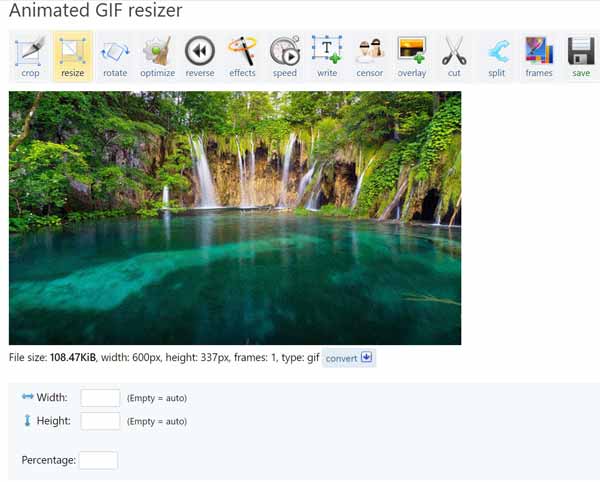
EZGIF er en online GIF -editor. Det er gratis og kræver ikke, at du tilmelder dig personlige oplysninger. Det indeholder en GIF -resizer samt et GIF -beskæringsværktøj. Desuden er der forskellige funktioner. Selvom det er en webbaseret app, er denne GIF-resizer lige så kraftfuld som noget desktop-software.
- PROS
- Tilpas størrelse på animeret GIF online.
- Rediger en GIF fra computer eller URL.
- Beskær, roter og rediger GIF'er.
- Ingen annoncer, vandmærker eller anden grænse.
- CONS
- Det kan kun ændre størrelsen på et GIF -billede pr. Gang.
- Det tager et stykke tid at uploade GIF -billedet.
Top 3: GIFGIFS
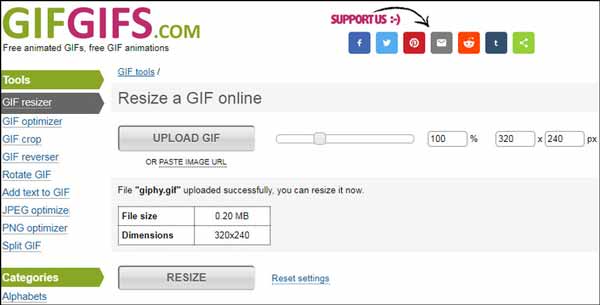
GIFGIFS er en anden GIF -resizer freeware online. Det indeholder flere værktøjer, som GIF -resizer, GIF -optimering, GIF -afgrøde og mere. Det kan opfylde dit behov ved at justere filstørrelsen samt beskære billedet. Det lover at slette dine billeder efter redigering. Plus, det er i stand til at redigere online GIF -fil.
- PROS
- Rediger GIF -fil gratis online.
- Behold GIF -animationer, når du redigerer.
- Gratis at bruge ved at se annoncer.
- Understøtter GIF, PNG og JPG.
- CONS
- Det er kun tilgængeligt på to sprog.
- Nogle brugere rapporterede, at det ikke kan uploade store GIF'er.
Top 4: Kapwing
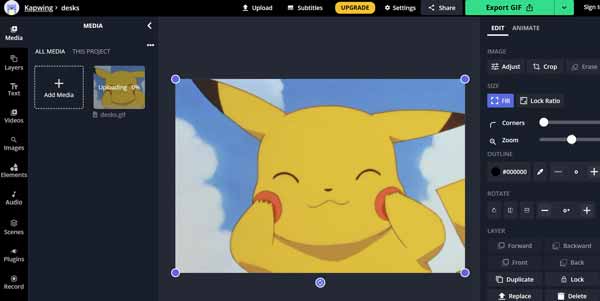
Kapwing er en online videoredigeringsapp og en GIF -resizer. Det giver dig mulighed for at uploade en GIF -fil fra computeren, beskære det uønskede område og eksportere eller dele billedet. Under processen kan du overvåge effekten i realtid med det indbyggede eksempelpanel.
- PROS
- Inkluder en række billedredigeringsværktøjer.
- Understøtter både video- og billedformater.
- Del GIF direkte til sociale medier.
- Gem animationen i GIF.
- CONS
- Det tilføjer vandmærke til din GIF.
- Denne GIF -resizer er langsom og kræver et godt netværk.
Top 5: FlexClip
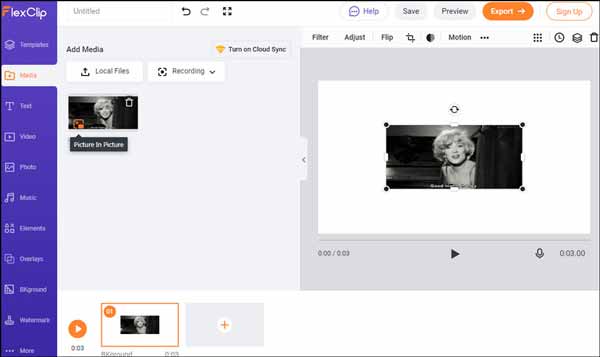
Hvis du har brug for en alsidig GIF -resizer, er FlexClip en god mulighed. Det giver dig mulighed for at komprimere en GIF, tilføje teksteffekter, konvertere filformat og mere. Det er populært blandt små virksomheder at gøre kreativ. Derudover er der mange skabeloner og ideer til at hjælpe dig med at lave GIF'er online.
- PROS
- Tilbyder mange skabeloner.
- Giv en gratis version og planer.
- Understøtter en bred vifte af GIF -billeder.
- Arbejd online og kræver ikke installation.
- CONS
- Den gratis udgave mangler avancerede funktioner.
- Du skal registrere en konto med din e -mail.
Top 6: RedKetchup
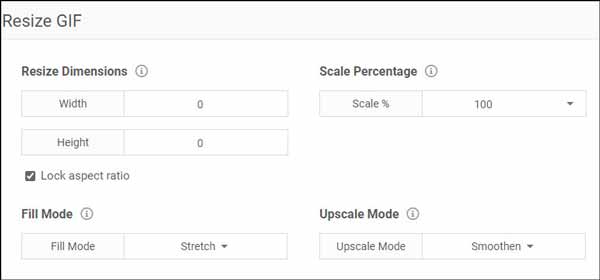
RedKetchup er et gratis GIF -resizer -værktøj online. Dette websted lader brugerne ændre størrelse på et billede herunder animeret GIF, beskær GIF, lav GIF og mere. Når du har uploadet en GIF, kan du se en forhåndsvisning på hovedsiden. Under redigering og størrelse kan du overvåge effekten i forhåndsvisningen.
- PROS
- Skift størrelse på en GIF online gratis.
- Har ikke brug for konto eller tilmelding.
- Behandl en GIF fra Twitter URL.
- Skift aspekt af GIF eller video.
- CONS
- Du skal beskære hver ramme i GIF.
- Det har ikke online opbevaring.
Top 7: iLoveIMG
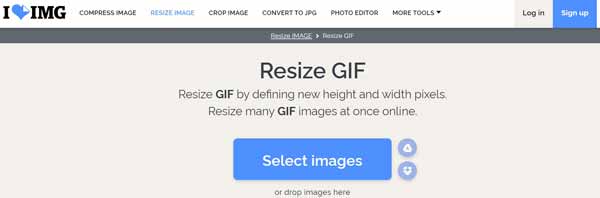
Hvis du leder efter en stor GIF -resizer i bulk online, kan iLoveIMG opfylde dit behov. Når du har åbnet websiden, kan du uploade flere GIF -billeder fra computer, Google Drev eller Dropbox. Derefter kan du ændre størrelsen på den med pixels eller i procent. Eksempelpanelet fortæller dig effekten i realtid.
- PROS
- Tilpas størrelse og beskær GIF online.
- Tilbyder masser af GIF -redigeringsværktøjer.
- Udveksle gratis funktioner med visning af annoncer.
- Skrump GIF på to måder.
- CONS
- Den eneste måde at fjerne annoncer på er at betale en plan.
- Det understøtter kun tab af GIF -størrelse.
Del 2: Top 5 GIF Resizers på PC/Mac
Top 1: Apeaksoft Video Converter Ultimate
En anden måde at ændre størrelsen på GIF på er at ændre billedstørrelsen, også kaldet beskæring. Apeaksoft Video Converter Ultimate er et godt valg at ændre størrelsen på GIF ved at beskære billeder. Plus, det er i stand til at beskytte billedkvaliteten, mens størrelsen ændres.
- PROS
- Gør let størrelse på GIF -billeder.
- Forbedre billedkvaliteten automatisk.
- Rediger animerede GIF'er i batch.
- Support batch konvertering.
- CONS
- Efter den gratis prøveperiode skal du betale en licens.
Sådan ændres størrelsen på GIF ved at beskære billede
Trin 1Importer GIF'erStart batch -GIF -resizer, når du har installeret det på din pc. Der er en anden version til Mac. Gå til Tilføj filer menuen og vælg Tilføj filer or Tilføj mappe for at åbne de GIF -billeder, du vil ændre størrelsen på.
 Trin 2Ændre størrelsen på GIF
Trin 2Ændre størrelsen på GIFKlik på knappen Redigere knappen under den første titel for at åbne videoredigeringsvinduet, og gå til Rotér og beskær fane. Indstil derefter Afgrødeareal for at ændre størrelsen på GIF. Kontroller effekten i preview -panelet, og klik på OK når du er tilfreds. Skift derefter størrelsen på andre GIF'er.
 Trin 3Eksportér størrelse på GIF'er
Trin 3Eksportér størrelse på GIF'erSå længe GIF -størrelsen er udført, skal du vælge en bestemt mappe i Gem til Mark. Klik på Konverter alle knappen for at eksportere GIF'er. Du kan også konvertere GIF -billederne til et andet format med indstillingen Konverter alle til.

Top 2: GIMP
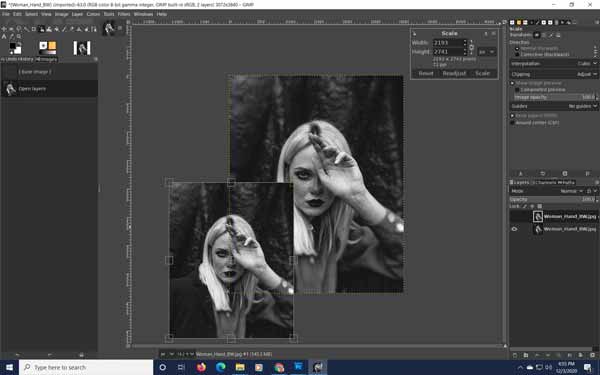
GIMP er en open source fotoredigerer, der har kapacitet til at ændre størrelsen på animerede GIF'er. Selvom det er gratis at bruge, er der masser af funktioner i forbindelse med fotoredigering. Faktisk bruger mange fagfolk denne gratis GIF -resizer til at retouchere fotos og billeder. Der er et udviklerteam og forum for begyndere til hurtigt at lære GIMP.
- PROS
- Open source og gratis.
- Har masser af værktøjer og funktioner.
- Åbn og tilpas størrelsen på den animerede GIF.
- Understøtter en række plugins.
- CONS
- Det kan ikke batchbehandle GIF'er.
- Det kan til tider fryse.
Top 3: Photoshop

Adobe Photoshop er standardsoftwaren inden for digital fotoindustri. Ud over stillbilleder kan den åbne et GIF -billede og vise hver ramme som et billede. Så du kan ændre størrelsen og beskære GIF. Plus, du kan bruge GIF -resizer og andre plugins til at udvide softwaren.
- PROS
- Kompatibel med en lang række filformater.
- Inkluder en utrolig række funktioner.
- Gem fotos på cloud server.
- Få adgang til og rediger GIF -krydsningsplatforme.
- CONS
- Det er dyrt og giver ikke livstidsbetaling.
- Det tager lang tid at lære.
Top 4: Photoscape
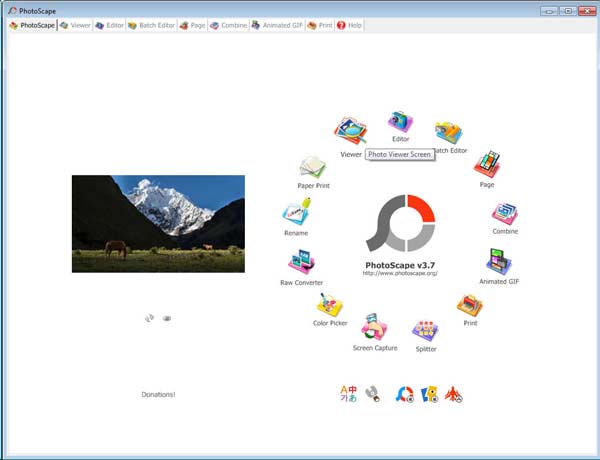
Samlet set er Photoscape let at bruge som GIF -resizer. Det kræver ikke at studere timer for at finde ud af det. Mulighederne for redigering er mere begrænsede end Photoshop, men det får jobbet gjort. Nogle af de vigtigste værktøjer inkluderer animeret GIF -redigering, visning og fremstilling. Den er tilgængelig for to standardsprog, engelsk og koreansk.
- PROS
- Brugervenlig og let at lære.
- Rediger og tilpas størrelse på GIF'er i bulk.
- Inkluder nogle sjove filtre og overlejringer.
- Lav GIF -billeder fra videoer eller billeder.
- CONS
- Designet er gammeldags.
- Det mangler nogle funktioner, som konkurrenterne har.
Top 5: Gifted Motion
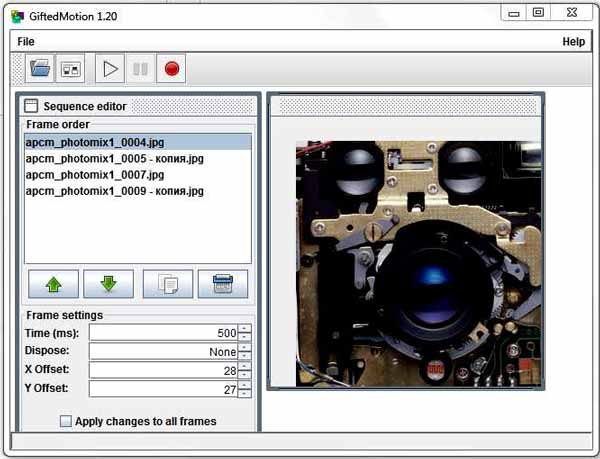
GiftedMotion er en let GIF -resizer og GIF -maker. Med en fleksibel grænseflade kan både begyndere og øvede brugere få, hvad de vil. Opsætnings- og installationsprocessen er ikke kompliceret. Du kan vælge et par stillbilleder for at lave et GIF -billede, arrangere dem i den ønskede rækkefølge og justere visningstiden for hver ramme.
- PROS
- Let og tager ikke meget plads.
- Lav en GIF fra stillbilleder.
- Understøtter en række forskellige billedformater.
- Batch -størrelse GIF'er hurtigt.
- CONS
- Interfacet skal stadig forbedres.
- Det bruger tid på at behandle GIF'er i stor størrelse.
Del 3: Ofte stillede spørgsmål om GIF Resizer
Kan du forkorte en GIF?
Det betyder to ting at forkorte en GIF. For det første kan du fjerne uønskede rammer og billeder fra en GIF for at gøre det kort. En anden måde at forkorte en GIF på er at reducere visningstiden for hver ramme i det animerede billede. Ligegyldigt, du har brug for en GIF -editor for at forkorte en GIF på skrivebordet eller online, f.eks. Online GIF -værktøjer, EZGIF og mere.
Hvordan opretter jeg en signatur -GIF?
Der er to hovedmåder til at oprette en signatur -GIF. Du kan lav din egen GIF ved hjælp af et websted som Giphy og derefter uploade det til en online signaturproducent. Eller du kan hurtigt og nemt oprette en GIF i en online signaturproducent med billeder på din harddisk eller online. WiseStamp er for eksempel en animeret GIF -signaturproducent.
Hvor stor en animeret GIF -fil?
Som nævnt ovenfor har GIF -filer en tendens til at køre store. Selvom det er et billedformat, ligner GIF mere en videofil. En GIF kan være ti gange filstørrelsen på et stillbillede. Hvis du vil have flotte GIF'er, der kan deles på nettet, er dette et problem. Hvis du bruger højhastighedsbredbånd, støder du ikke på noget problem med at indlæse en 10 MB GIF integreret på en webside.
Konklusion
Nu bør du lære de 12 bedste GIF -resizer -applikationer til Windows, Mac OS X og Linux. Nogle af GIF -resizers fungerer online for at hjælpe dig med at ændre filstørrelsen på animerede billeder, f.eks. Apeaksoft Free Image Compressor. Andre giver flere funktioner på skrivebordet, f.eks. Apeaksoft Video Converter Ultimate. Hvis du har andre spørgsmål, er du velkommen til at efterlade en besked under dette indlæg, og vi svarer hurtigt.



 iPhone Data Recovery
iPhone Data Recovery iOS System Recovery
iOS System Recovery iOS Data Backup & Restore
iOS Data Backup & Restore IOS Screen Recorder
IOS Screen Recorder MobieTrans
MobieTrans iPhone Overførsel
iPhone Overførsel iPhone Eraser
iPhone Eraser WhatsApp-overførsel
WhatsApp-overførsel iOS Unlocker
iOS Unlocker Gratis HEIC Converter
Gratis HEIC Converter iPhone Location Changer
iPhone Location Changer Android Data Recovery
Android Data Recovery Broken Android Data Extraction
Broken Android Data Extraction Android Data Backup & Gendan
Android Data Backup & Gendan Telefonoverførsel
Telefonoverførsel Data Recovery
Data Recovery Blu-ray afspiller
Blu-ray afspiller Mac Cleaner
Mac Cleaner DVD Creator
DVD Creator PDF Converter Ultimate
PDF Converter Ultimate Windows Password Reset
Windows Password Reset Telefon spejl
Telefon spejl Video Converter Ultimate
Video Converter Ultimate video editor
video editor Screen Recorder
Screen Recorder PPT til Video Converter
PPT til Video Converter Slideshow Maker
Slideshow Maker Gratis Video Converter
Gratis Video Converter Gratis Screen Recorder
Gratis Screen Recorder Gratis HEIC Converter
Gratis HEIC Converter Gratis videokompressor
Gratis videokompressor Gratis PDF-kompressor
Gratis PDF-kompressor Gratis Audio Converter
Gratis Audio Converter Gratis lydoptager
Gratis lydoptager Gratis Video Joiner
Gratis Video Joiner Gratis billedkompressor
Gratis billedkompressor Gratis baggrundsviskelæder
Gratis baggrundsviskelæder Gratis billedopskalere
Gratis billedopskalere Gratis vandmærkefjerner
Gratis vandmærkefjerner iPhone Screen Lock
iPhone Screen Lock Puslespil Cube
Puslespil Cube